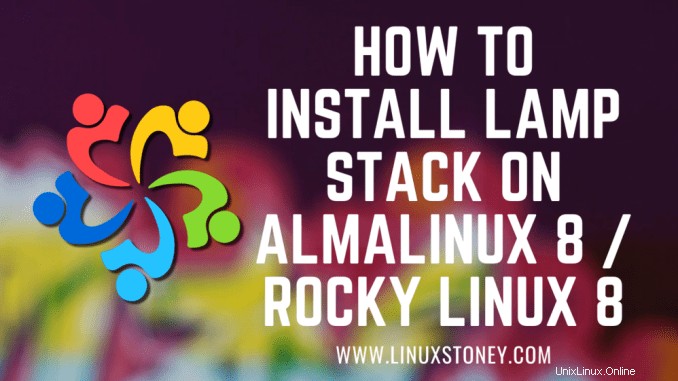
Aujourd'hui, nous allons apprendre à installer la pile LAMP sur AlmaLinux 8 / Rocky Linux 8, A LAMP stack est un groupe de logiciels open source qui sont généralement installés ensemble pour permettre à un serveur d'héberger des sites Web dynamiques et des applications Web. Ce terme est en fait un acronyme qui représente le système d'exploitation Linux, avec le serveur web Apache. Les données du site sont stockées dans une base de données MySQL et le contenu dynamique est traité par PHP.
Installer le serveur Web Apache sur AlmaLinux 8 / Rocky Linux 8
Dans un premier temps, nous allons commencer par installer le serveur web Apache. Pour terminer l'installation, utilisez la commande suivante.
yum install httpd httpd-toolsSortie :
[[email protected] ~]# yum install httpd
AlmaLinux 8.3 - BaseOS 14 MB/s | 2.6 MB 00:00
AlmaLinux 8.3 - AppStream 21 MB/s | 6.5 MB 00:00
AlmaLinux 8.3 - PowerTools 8.0 MB/s | 1.9 MB 00:00
AlmaLinux 8.3 - Extras 12 kB/s | 1.2 kB 00:00
Dependencies resolved.
================================================================================
Package Arch Version Repo Size
================================================================================
Installing:
httpd x86_64 2.4.37-30.module_el8.3.0+2016+8bf57d29.alma appstream 1.4 MUne fois l'installation terminée, activez Apache (pour qu'il démarre automatiquement au démarrage du système), démarrez le serveur Web et vérifiez l'état à l'aide des commandes ci-dessous.
systemctl enable httpd
systemctl start httpd
systemctl status httpdSortie :
[[email protected] ~]# systemctl status httpd
● httpd.service - The Apache HTTP Server
Loaded: loaded (/usr/lib/systemd/system/httpd.service; enabled; vendor prese>
Active: active (running) since Mon 2021-02-08 15:03:51 EST; 5s ago
Docs: man:httpd.service(8)
Main PID: 26398 (httpd)
Status: "Started, listening on: port 80"
Tasks: 213 (limit: 23680)
Memory: 29.1M
CGroup: /system.slice/httpd.service
├─26398 /usr/sbin/httpd -DFOREGROUND
├─26399 /usr/sbin/httpd -DFOREGROUNDPour rendre vos pages accessibles au public, vous devrez modifier vos règles de pare-feu pour autoriser les requêtes HTTP et HTTPS sur votre serveur Web en utilisant les commandes suivantes.
firewall-cmd --permanent --zone=public --add-service=http
firewall-cmd --permanent --zone=public --add-service=https
firewall-cmd --reloadSortie :
[[email protected] ~]# firewall-cmd --permanent --zone=public --add-service=http
success
[[email protected] ~]# firewall-cmd --permanent --zone=public --add-service=https
success
[[email protected] ~]# firewall-cmd --reload
successVérifiez que le serveur Web est en cours d'exécution et accessible en accédant à l'adresse IP de votre serveur.
echo "Hello there, Apache webserver is now running" > /var/www/html/index.htmlEt redémarrez le serveur Web pour refléter les modifications apportées.
systemctl restart httpdDepuis votre navigateur,
http://IP_address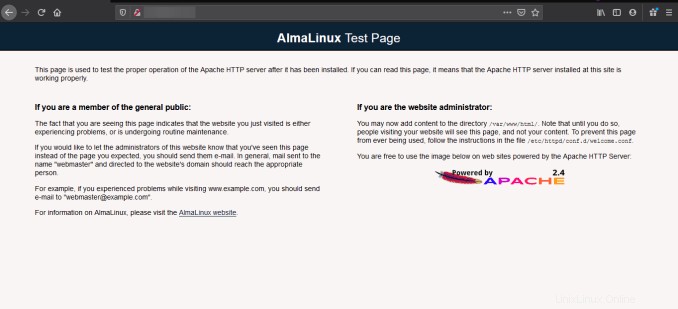
Comment installer Linux Kernel 5.13 sur Rocky Linux 8 / AlmaLinux 8/CentOS 8
Installer PHP sur AlmaLinux 8 / Rocky Linux 8
Pour installer PHP sur votre RHEL 8, utilisez la commande ci-dessous.
yum install -y php-mysqlnd php-dom php-simplexml php-xml php-xmlreader php-curl php-exif php-ftp php-gd php-iconv php-json php-mbstring php-posix php-sockets php-tokenizerMaintenant, redémarrez votre serveur Web pour qu'Apache sache qu'il servira également les requêtes PHP.
systemctl restart httpd Testez votre PHP en créant un simple fichier info.php contenant un phinfo(). Le fichier doit être placé à la racine du répertoire de votre serveur Web, qui est /var/www/html.
Pour créer le fichier, utilisez :
echo "<?php phpinfo() ?>" > /var/www/html/info.phpMaintenant encore, accédez à http://localhost/info.php ou http://yourserver-ip-address/info.php. Vous devriez voir une page similaire à celle ci-dessous.
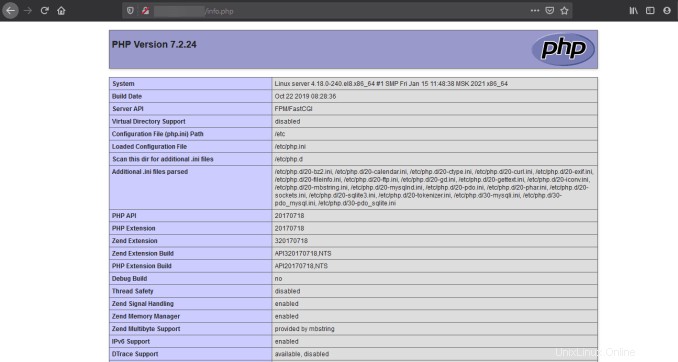
Activer Service SSH sur Rocky Linux 8 / CentOS 8
Installer le serveur MariaDB AlmaLinux 8 / Rocky Linux 8
MariaDB est un serveur de base de données populaire. L'installation est simple et ne nécessite que quelques étapes, comme indiqué.
yum install mariadb-server mariadbSortie :
[[email protected] ~]# yum install mariadb-server mariadb
Last metadata expiration check: 0:05:56 ago on Mon 08 Feb 2021 03:03:08 PM EST.
Dependencies resolved.
================================================================================
Package Arch Version Repo Size
================================================================================
Installing:
mariadb x86_64 3:10.3.27-3.module_el8.3.0+2028+5e3224e9
appstream 6.0 M
mariadb-server x86_64 3:10.3.27-3.module_el8.3.0+2028+5e3224e9
appstream 16 M
Installing dependencies:
mariadb-common x86_64 3:10.3.27-3.module_el8.3.0+2028+5e3224e9Une fois l'installation terminée, activez MariaDB (pour démarrer automatiquement au démarrage du système), démarrez MariaDB et vérifiez l'état à l'aide des commandes ci-dessous.
systemctl enable mariadb
systemctl start mariadb
systemctl status mariadbSortie :
[[email protected] ~]# systemctl status mariadb
● mariadb.service - MariaDB 10.3 database server
Loaded: loaded (/usr/lib/systemd/system/mariadb.service; enabled; vendor pre>
Active: active (running) since Mon 2021-02-08 15:10:12 EST; 5s ago
Docs: man:mysqld(8)
https://mariadb.com/kb/en/library/systemd/
Process: 30138 ExecStartPost=/usr/libexec/mysql-check-upgrade (code=exited, s>
Process: 30004 ExecStartPre=/usr/libexec/mysql-prepare-db-dir mariadb.service>
Process: 29979 ExecStartPre=/usr/libexec/mysql-check-socket (code=exited, sta>
Main PID: 30107 (mysqld)Enfin, vous souhaiterez sécuriser votre installation MariaDB en exécutant la commande suivante.
mysql_secure_installationSortie :
[[email protected] ~]# mysql_secure_installation
NOTE: RUNNING ALL PARTS OF THIS SCRIPT IS RECOMMENDED FOR ALL MariaDB
SERVERS IN PRODUCTION USE! PLEASE READ EACH STEP CAREFULLY!
In order to log into MariaDB to secure it, we'll need the current
password for the root user. If you've just installed MariaDB, and
you haven't set the root password yet, the password will be blank,
so you should just press enter here.
Enter current password for root (enter for none):
OK, successfully used password, moving on...
Setting the root password ensures that nobody can log into the MariaDB
root user without the proper authorisation.
Set root password? [Y/n] asdfghjkl
Set root password? [Y/n] y
New password:
Re-enter new password:
Password updated successfully!
Reloading privilege tables..
... Success!Une fois sécurisé, vous pouvez vous connecter à MySQL et consulter les bases de données existantes sur votre serveur de base de données en utilisant la commande suivante.
mysql -e "SHOW DATABASES;" -pSortie :
[[email protected] ~]# mysql -e "SHOW DATABASES;" -p
Enter password:
+--------------------+
| Database |
+--------------------+
| information_schema |
| mysql |
| performance_schema |
+--------------------+Terminé !